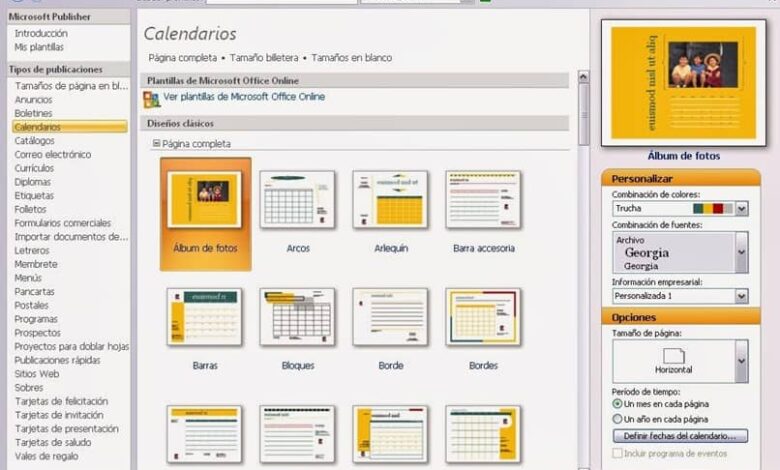
Kalendarze są cudowne mechanizm organizacja. Są dostępne w handlu. Możesz go znaleźć na wiele sposobów, w rozmiarach i w różnych programach, takich jak Word które mogą Ci pomóc na co dzień.
Microsoft Publisher umożliwia tworzenie własnego kalendarza, w szerokiej gamie wzorów i modeli który posiada również możliwość dodawania zdjęć i różnych tekstów. W tym artykule chcemy dać Ci pełne instrukcje, które pomogą Ci zaprojektować kalendarz w aplikacji Microsoft Publisher ten
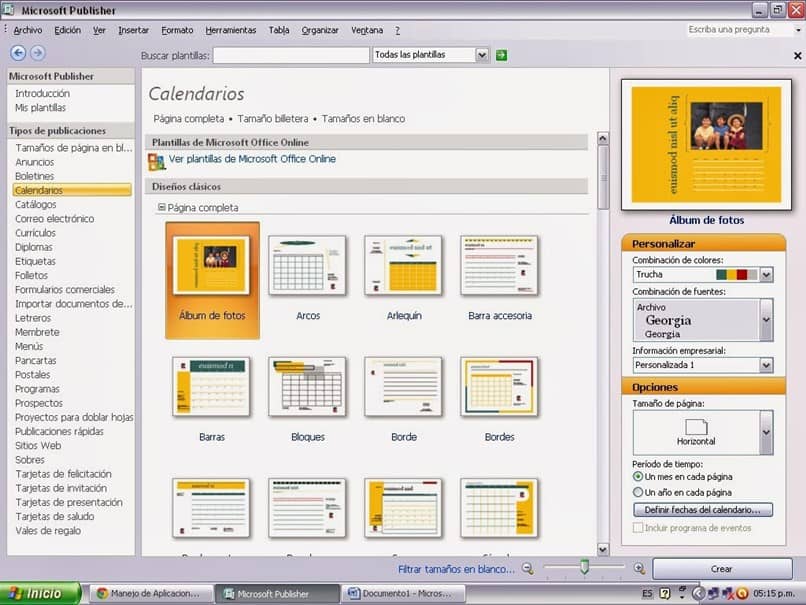
Jak stworzyć kalendarz w Microsoft Publisher
- Zacznij od utworzenia nowego pliku w aplikacji. Następnie wybierz opcję „Kalendarze” ten Znajdziesz tam dużą listę postów do wyboru. W tym miejscu wykres pokaże różne opcje szablonów, które możesz wybrać dla swojej osi czasu.
- Po wykonaniu pierwszego kroku musisz wybrać typ kalendarza, który chcesz rozpocząć tworzenie. Możesz wybrać między kilka modeli i projekty, w których pozycje i rozmiary są różne. Jeśli chcesz zobaczyć go domyślnie, po prostu kliknij jeden z szablonów zawartych w programie lub zaprojektowałeś tak, że pojawia się w „zapowiedź” ten
- Aby dodać kategorie, zdjęcia, słowa lub cokolwiek innego specjalny szczegół , wystarczy kliknąć te dostępne opcje, które są dostępne na pasku opcji.
- Podobnie, nadszedł czas, aby zacząć wybierać kombinację kolorów i czcionek, które chcesz uwzględnić w swoim kalendarzu. Możesz to zrobić, będąc w środku arkusz roboczy z imieniem ” nadać cechy osobiste ”. Możesz tam wybierać spośród różnych kombinacji kolorów i podobnych predefiniowanych czcionek.
- Jeśli będziesz kontynuować przycisk „Opcje”, możesz określić, czy Twój kalendarz będzie ustawiony pionowo, oprócz dodania zgodnego typu tła, a jeśli nie, chcesz, aby był poziomy. Tutaj możesz zmienić, czy to, czego szukasz, to wszystkie miesiące roku pojawiające się na jednej stronie, czy wszyscy na jednej stronie Strona ten Jeśli chcesz dodać niestandardowe wydarzenia lub daty, jest to sekcja, w której musisz je umieścić.
Dzięki temu możesz teraz dodać kalendarz do wybranej sekcji i dodać go do projektu, który najbardziej Ci się podoba.
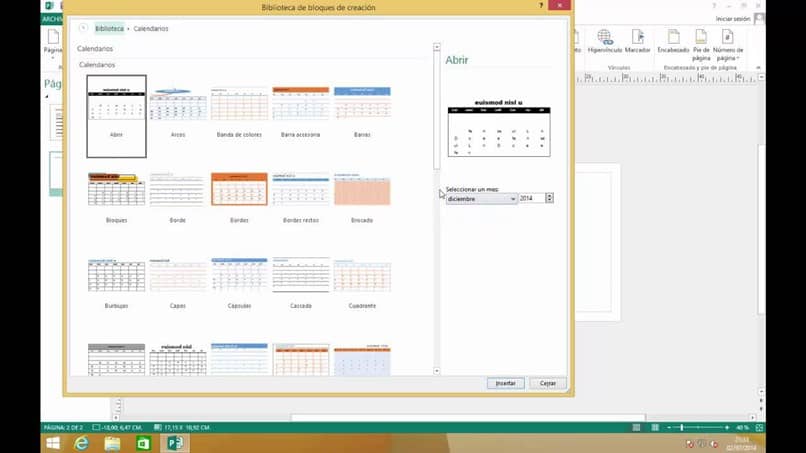
Przydatne wskazówki, o których należy pamiętać
Tutaj chcemy zostawić kilka ważnych informacji, które z pewnością pomogą Ci w tworzeniu i edycji kalendarza w Microsoft Publisher.
- Warto zauważyć, że niektórych domyślnie utworzonych opcji kalendarzy nie można zmienić w programie. Możesz jednak zmienić kilka ważnych aspektów, takich jak rozmiar strony, kolor i czcionki.
- Jeśli zmienisz rozmiar strony na Opcje kalendarza automatycznie przełączy się do kategorii „Opcje postu”, co spowoduje utratę różnych funkcji, które mogą mieć wpływ na zmianę i zastosowanie zakresu dat.
- Podobnie, jeśli uda Ci się edytować szablon istniejący na platformie i znacząco się zmieni, zostanie to zrobione plan którego będziesz mógł używać automatycznie w przyszłych projektach, ponieważ zostanie zapisany jako nowy szablon, który możesz wybrać po zapisaniu po kliknięciu „Zapisz jako”, czyli znajduje się po prawej stronie w menu ” Plik ”.
- Tam możesz znaleźć się w selekcji „Model autorski” i wejdź do menu pamięci.
Podczas tworzenia kalendarza w programie Publisher możesz wykonać szybkie wyszukiwanie i znaleźć szablon podobny do tego, który chcesz wyświetlić w końcowym projekcie. W ten sposób można zminimalizować liczbę modyfikacji, a tym samym zadanie nie będzie tak ciężkie.